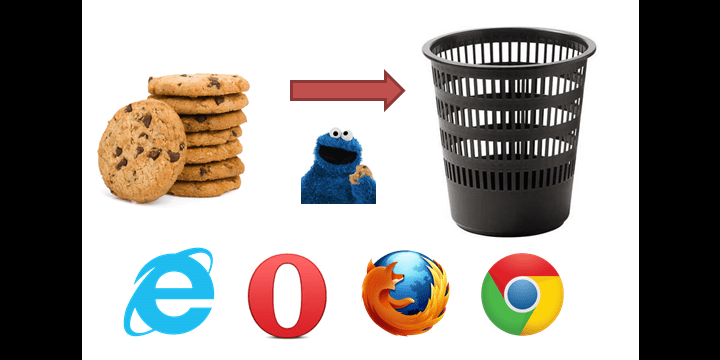Las cookies son ficheros pequeños que almacenan datos de una página web que tiene como objetivo llevar un control sobre el perfil de los usuarios que visitan dichos sitios. Cada vez que entramos en alguna página web es muy posible que nos salga un mensaje para aceptar las cookies.
Si bien normalmente siempre que visitamos una página web se guardar las cookies, es posible rechazarlas y eliminarlas. Es por eso que hoy os vamos a mostrar cómo eliminar las cookies del navegador.
Eliminar cookies en Chrome manualmente
Eliminar cookies en Google Chrome es bastante fácil, continúa con los siguientes pasos:
1. Vamos al icono del sándwich en la parte superior derecha y se nos abrirá el menú general de Chrome. Entramos en la opción “Historial”.
2. Una vez dentro pulsamos en “borrar datos de navegación”.
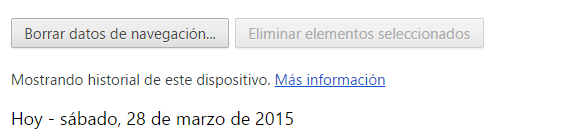
3. Seleccionamos opción “desde el origen de los tiempos” y marcamos la casilla “Cookies y otros datos de sitios y complementos”.
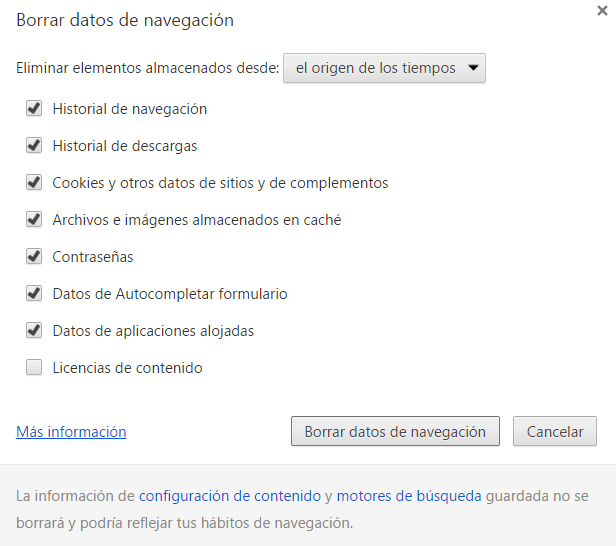
Como verás puedes marcar y desmarcar las casillas que quieras, por lo que sí solo quieres eliminar las cookies solo debes seleccionar la casilla que te comentamos anteriormente, ya que si marcas el resto estás borrando contraseñas, historial de webs y descargas, etc.
Eliminar cookies en Chrome automáticamente
Si por el contrario no quieres tener que estar realizando los pasos anteriores cada poco tiempo, hay una manera más fácil, rápida y automática de eliminar las cookies. Para ello realizar los siguientes pasos:
1. Despliega el menú de Chrome a través del icono del sándwich. Busca la opción configuración y entra en ella.
2. Una vez dentro vete abajo del todo y pulsa en “mostrar opciones avanzadas”.
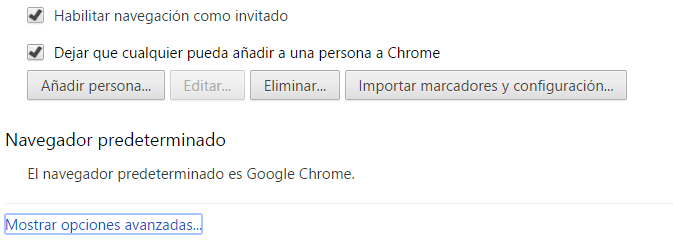
3. Busca la sección “Privacidad” y pulsa en “configuración de contenido”.
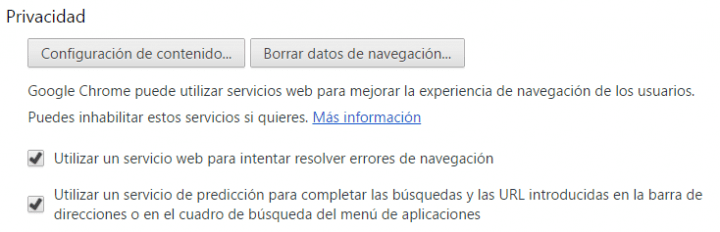
4. Aquí encontrarás la opción “conservar datos locales solo hasta que salgas del navegador”, de manera que solo se guardan las cookies cuando navegues, al cerrar Chrome se eliminarán. También puede marcar la opción de “no permitir que se guarden datos de los sitios”, por lo que ya no se guardarán más nunca cookies hasta que vuelvas a modificar dichos parámetros.
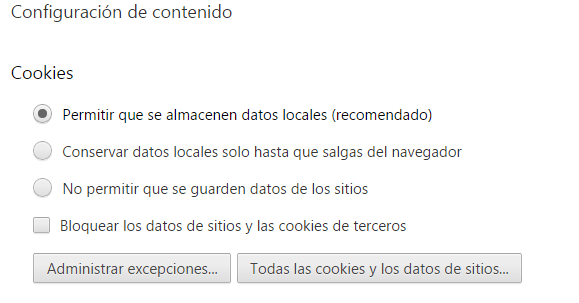
Eliminar cookies en Firefox manualmente
En Firefox también es bastante sencillo eliminar cookies. Realiza los siguientes pasos:
1. Abrimos el menú de Firefox y pulsamos en opciones. Una vez dentro vete a la ficha “Privacidad”. En su interior encontrarás una frase con letras en azul que dice “eliminar cookies de forma individual”.
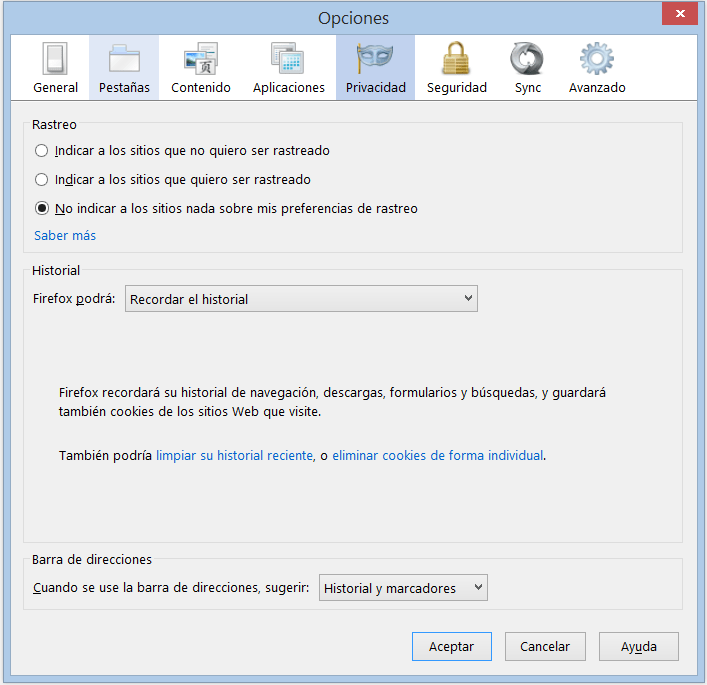
2. Pulsamos en ese enlace y se abrirá una nueva ventana donde escogerás el botón de “eliminar todas las cookies” si las quieres eliminar todas o “eliminar cookie” si quieres borrar alguna en concreto. De esta manera se eliminar todas las que tenemos almacenadas.
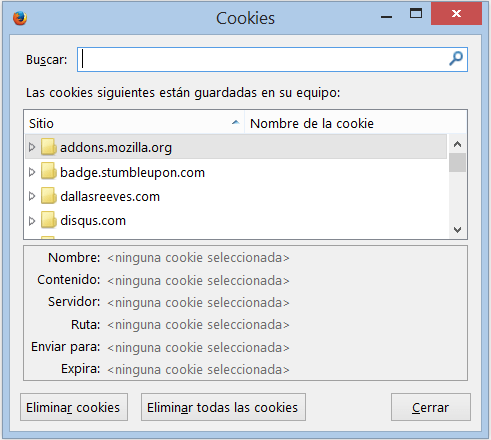
Eliminar cookies en Firefox automáticamente
1. En la misma ficha de “Privacidad”, sección Historial pulsa en la lista desplegable “Firefox podrá” y selecciona “Usar configuración personalizada para el historial”. Inmediatamente se abrirán una serie de parámetro por debajo.
2. Hay una de las opciones que dice “mantener hasta que” y seleccionamos “cierre Firefox”. A través de este método las cookies se borrarán cada vez que cerremos Firefox. También es posible desmarcar la casilla de “aceptar cookies” para que nunca las guarde”.
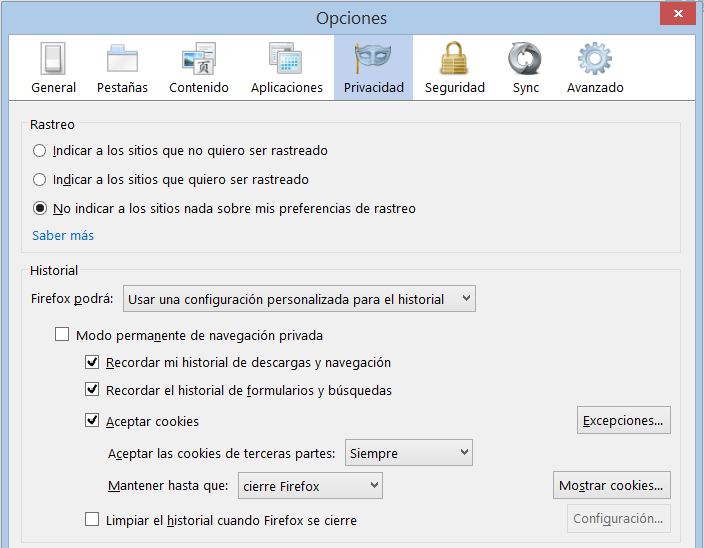
Eliminar cookies en Internet Explorer manualmente
1. Pulsamos el icono del engranaje en la parte superior derecha y abrimos la opción “opciones de internet”.
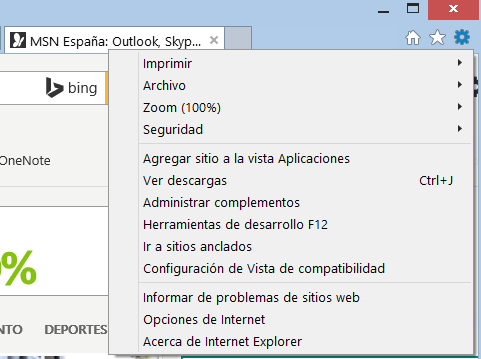
2. Dentro de ahí buscamos el botón eliminar y se nos abrirá una ventana donde seleccionaremos “cookies y datos del sitio web” y hacemos clic en eliminar para borrarlas. Esto lo debemos hacer cada vez que queramos eliminar cookies.
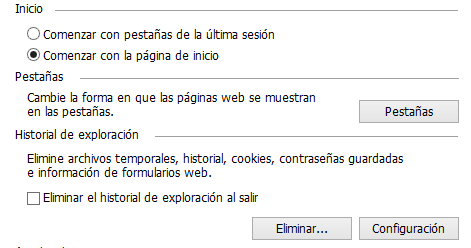
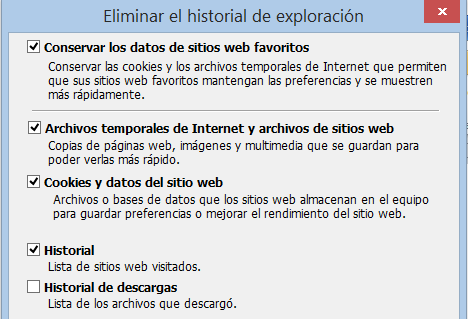
Eliminar cookies en Internet Explorer automáticamente
1. Hay que entrar en opciones de internet nuevamente y marcar la casilla “eliminar el historial de exploración al salir”. Además pulsamos el botón eliminar y marcamos solamente la casilla de las cookies para que solo se borren las cookies al cerrar Internet Explorer.
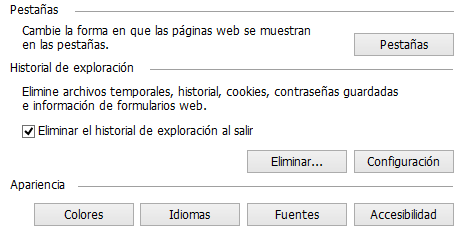
Eliminar cookies en Opera manualmente
1. Entramos en el menú de Opera y pulsamos en Opciones – Privacidad y Seguridad y pulsamos en “borrar datos de navegación”. Una vez dentro pulsa en la lista desplegable y elige la opción que más se aproxime a lo que buscar y marca solo “borrar cookies” para que solo elimine las cookies.
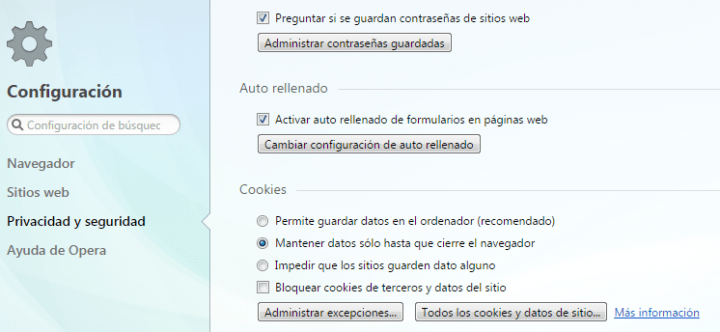
Eliminar cookies en Opera automáticamente
1. Seguimos los pasos anteriores (Opciones – Privacidad y Seguridad) y en la sección Cookies marcamos la casilla “Mantener datos sólo hasta que cierre el navegador” si quieres que las cookies solo se mantengan mientras tenemos Opera abierto y “Impedir que los sitios guarden dato alguno” para que nunca se guarden.
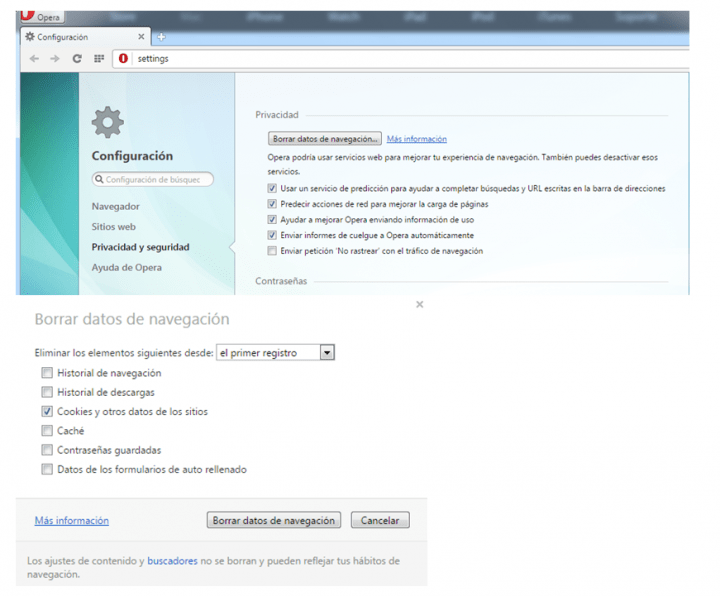
- Ver Comentarios